
ಜಗತ್ತಿನಲ್ಲಿ ಇನ್ನೂ ಅನೇಕ ಕೀಬೋರ್ಡ್ ಅಭಿಮಾನಿಗಳು ಇದ್ದರೂ ಗೇಮರುಗಳಿಗಾಗಿ, ಜಾಯ್ಸ್ಟಿಕ್, ಬಟನ್ಗಳು ಮತ್ತು ವಿವಿಧ ಆಯ್ಕೆಗಳೊಂದಿಗೆ ನಿಯಂತ್ರಕದೊಂದಿಗೆ ನಾವು ಆಡುವ ಸಾಧ್ಯತೆಯನ್ನು ಹೊಂದಿರುವಾಗ ಅನೇಕ ಕಂಪ್ಯೂಟರ್ ಆಟಗಳು ಹೆಚ್ಚು ಆನಂದದಾಯಕವಾಗುತ್ತವೆ ಎಂಬುದರಲ್ಲಿ ಸಂದೇಹವಿಲ್ಲ. ಹೆಚ್ಚಿನ ಸಂದರ್ಭಗಳಲ್ಲಿ ನಿರ್ದಿಷ್ಟ ಗುಣಲಕ್ಷಣಗಳೊಂದಿಗೆ ಆಜ್ಞೆಯನ್ನು ಹೊಂದಿರುವುದು ಅನಿವಾರ್ಯವಲ್ಲ ಎಂಬುದು ನಿಜ. ಉದಾಹರಣೆಗೆ, ನಾವು ಮನೆಯಲ್ಲಿ ಪ್ಲೇಸ್ಟೇಷನ್ 4 ಅನ್ನು ಹೊಂದಿದ್ದರೆ, ಸಾಧ್ಯತೆಯಿದೆ ಪಿಎಸ್ 4 ನಿಯಂತ್ರಕವನ್ನು ಪಿಸಿ ಅಥವಾ ಲ್ಯಾಪ್ಟಾಪ್ಗೆ ಸಂಪರ್ಕಪಡಿಸಿ ಪ್ರಮುಖ ತೊಡಕುಗಳಿಲ್ಲದೆ. ನಾವು ಹೊಂದಿರುವ ವಿವಿಧ ವಿಧಾನಗಳನ್ನು ನಾವು ವಿವರಿಸುತ್ತೇವೆ.
ಕೆಲವರು ಇದನ್ನು ಮಾಡುವ ಅಗತ್ಯವನ್ನು ನೋಡದೇ ಇರಬಹುದು. ಹೆಚ್ಚಿನ ಪಿಸಿ ಆಟಗಳಿಗೆ ನಾವು ಈಗಾಗಲೇ ಉತ್ತಮವಾಗಿ ಸೇವೆ ಸಲ್ಲಿಸಿದ್ದೇವೆ ಎಂದು ಹಲವರು ಭಾವಿಸುತ್ತಾರೆ ಕೀಬೋರ್ಡ್ ಮತ್ತು ಮೌಸ್. ಆದಾಗ್ಯೂ, ಅನೇಕ ಇತರ ಆಟಗಾರರು ತಮ್ಮ ಕೈಗಳಿಂದ ಆಟವನ್ನು ಹೆಚ್ಚು ನೈಜ ರೀತಿಯಲ್ಲಿ ನಿಯಂತ್ರಿಸುವ ರೋಮಾಂಚನವನ್ನು ಅನುಭವಿಸಲು ಬಯಸುತ್ತಾರೆ. PS4 ನಲ್ಲಿರುವಂತಹ ನಿಯಂತ್ರಕದಿಂದ ಮಾತ್ರ ಸಾಧಿಸಬಹುದು.
ಕ್ಲಾಸಿಕ್ ತಂತ್ರದ ಆಟಗಳ ಸಂದರ್ಭದಲ್ಲಿ ಅಥವಾ ಶೂಟರ್, ರಿಮೋಟ್ ಖರ್ಚು ಮಾಡಬಹುದಾದ ಪರಿಕರದಂತೆ ತೋರುತ್ತದೆ. ರೀತಿಯ ಆಟಗಳನ್ನು ಆಡಲು ಹಾಗಲ್ಲ ಜಿಗಿತ ಮತ್ತು ಓಡಿ ಅಥವಾ ಹೋರಾಟ ಮತ್ತು ಹೋರಾಟ. ಫಾರ್ ಈ ರೀತಿಯ ಆಟಗಳುಉತ್ತಮ ಆಜ್ಞೆಯನ್ನು ಹೊಂದಿರಿ ಗೇಮಿಂಗ್ ಅನುಭವದ ವಿಷಯದಲ್ಲಿ ದೊಡ್ಡ ವ್ಯತ್ಯಾಸವನ್ನು ಮಾಡುತ್ತದೆ.

ಅದರೊಂದಿಗೆ, ಈಗ ವಿವಿಧ ಮಾರ್ಗಗಳನ್ನು ಪರಿಶೀಲಿಸೋಣ PS4 ನಿಯಂತ್ರಕವನ್ನು PC ಗೆ ಸಂಪರ್ಕಪಡಿಸಿ:
PC ಗೆ PS4 ನಿಯಂತ್ರಕವನ್ನು ಹೇಗೆ ಸಂಪರ್ಕಿಸುವುದು
ಸಾಮಾನ್ಯವಾಗಿ, ಈ ಸಂಪರ್ಕವನ್ನು ಮಾಡಲು ನಾವು ಎರಡು ವಿಧಾನಗಳನ್ನು ಹೊಂದಿದ್ದೇವೆ: ಕೇಬಲ್ ಮೂಲಕ ಅಥವಾ ಬ್ಲೂಟೂತ್ ಸಂಪರ್ಕವನ್ನು ಬಳಸುವುದು:
ತಂತಿಯ ಮೂಲಕ

ಅವನನ್ನು ಕರೆಯೋಣ "ಶಾಸ್ತ್ರೀಯ ವಿಧಾನ". ನಾವು ಸೂಕ್ತವಾದ ಸಂಪರ್ಕ ಘಟಕಗಳನ್ನು ಹೊಂದಿರುವವರೆಗೆ ಇದು ಸುಲಭವಾದ ಆಯ್ಕೆಯಾಗಿದೆ, ಮತ್ತೊಂದೆಡೆ ಪಡೆಯಲು ತುಂಬಾ ಕಷ್ಟವಲ್ಲ.
PS4 ನಿಯಂತ್ರಕವನ್ನು ಕಂಪ್ಯೂಟರ್ಗೆ ಸಂಪರ್ಕಿಸಲು, ನಿಮಗೆ ಮಾತ್ರ ಅಗತ್ಯವಿದೆ ಸಂಪರ್ಕ ಕೇಬಲ್, ಇದು PS4 DualShock 4 ನಿಯಂತ್ರಕವನ್ನು ಚಾರ್ಜ್ ಮಾಡಲು ಬಳಸಿದ ಒಂದೇ ಒಂದು. ಈ ಕೇಬಲ್ ಯುಎಸ್ಬಿ ಪೋರ್ಟ್ ಮೂಲಕ ಕಂಪ್ಯೂಟರ್ಗೆ ಸಂಪರ್ಕಿಸುತ್ತದೆ (2.0 ಅಥವಾ 3.0, ಇದು ಅಪ್ರಸ್ತುತವಾಗುತ್ತದೆ).
ಈಗಾಗಲೇ ಸಾಕಷ್ಟು ಸರಳವಾಗಿದ್ದ ಸಂಪರ್ಕ ಪ್ರಕ್ರಿಯೆಯು ಆಯಿತು ವಿಂಡೋಸ್ 10 ನೊಂದಿಗೆ ಪ್ರಾರಂಭಿಸುವುದು ಇನ್ನೂ ಸುಲಭ. ಆಪರೇಟಿಂಗ್ ಸಿಸ್ಟಂನ ಈ ಆವೃತ್ತಿಯು (ವಿಂಡೋಸ್ 11 ನಂತಹ), ನೇರವಾಗಿ ಆಜ್ಞೆಯನ್ನು ಗುರುತಿಸುತ್ತದೆ, ಅದರೊಂದಿಗೆ ಕಾನ್ಫಿಗರೇಶನ್ ಸ್ವಯಂಚಾಲಿತವಾಗಿ ಮತ್ತು ತ್ವರಿತವಾಗಿ ಮಾಡಲಾಗುತ್ತದೆ. ಬೇರೆ ರೀತಿಯಲ್ಲಿ ಹೇಳುವುದಾದರೆ: ನಾವು ಮಾಡಬೇಕಾಗಿರುವುದು ಕೇಬಲ್ಗಳನ್ನು ಪ್ಲಗ್ ಇನ್ ಮಾಡುವುದು, ಸಿಸ್ಟಮ್ ಉಳಿದ ಕೆಲಸವನ್ನು ನೋಡಿಕೊಳ್ಳುತ್ತದೆ. ಕೆಲವೇ ಸೆಕೆಂಡುಗಳಲ್ಲಿ ಆಜ್ಞೆಯು ಬಳಕೆಗೆ ಸಿದ್ಧವಾಗುತ್ತದೆ.
ಆದಾಗ್ಯೂ, ನಾವು ಆಡಲು ಬಯಸುವ ಆಟದ ವಯಸ್ಸಿನ ಆಧಾರದ ಮೇಲೆ ಇದು ಬದಲಾಗಬಹುದು. ಕೆಲವೊಮ್ಮೆ, ವಿಂಡೋಸ್ 10 ಅನ್ನು ಬಳಸುತ್ತಿದ್ದರೂ ಸಹ, ನಾವು ಕೆಲವು ಸೆಕೆಂಡುಗಳನ್ನು ತೆಗೆದುಕೊಳ್ಳಬೇಕಾಗುತ್ತದೆ ಬಟನ್ ಮ್ಯಾಪಿಂಗ್ ಅನ್ನು ಕಾನ್ಫಿಗರ್ ಮಾಡಿ (ಈ ಲೇಖನದ ಅಂತಿಮ ವಿಭಾಗದಲ್ಲಿ ಇದನ್ನು ವಿವರಿಸಲಾಗಿದೆ).
ಸಂಪರ್ಕವು ಸರಿಯಾಗಿದ್ದರೆ, ನಮಗೆ ತಕ್ಷಣವೇ ತಿಳಿಯುತ್ತದೆ, ಏಕೆಂದರೆ ದಿ ನೀಲಿ ಬೆಳಕು ನಿಯಂತ್ರಣ ಮತ್ತು, ಅದೇ ಸಮಯದಲ್ಲಿ, ಬಾಹ್ಯ ಸಂಪರ್ಕದ ಬಗ್ಗೆ ನಮಗೆ ತಿಳಿಸುವ ಅಧಿಸೂಚನೆ ಕೇಂದ್ರದಲ್ಲಿ ಕಂಪ್ಯೂಟರ್ ಪರದೆಯ ಮೇಲೆ ಸಂದೇಶವನ್ನು ಪ್ರದರ್ಶಿಸಲಾಗುತ್ತದೆ.
ಬ್ಲೂಟೂತ್ ಮೂಲಕ

ಸೋನಿ ಪ್ಲೇಸ್ಟೇಷನ್ 4 ವೈರ್ಲೆಸ್ ನಿಯಂತ್ರಕಕ್ಕೆ ಕಂಪ್ಯೂಟರ್ಗೆ ಸಂಪರ್ಕಕ್ಕಾಗಿ ಕೇಬಲ್ಗಳ ಬಳಕೆಯ ಅಗತ್ಯವಿರುವುದಿಲ್ಲ, ಏಕೆಂದರೆ ಇದನ್ನು ಸುಲಭವಾಗಿ ಪಿಸಿಗೆ ಸಂಪರ್ಕಿಸಬಹುದು ಬ್ಲೂಟೂತ್ ಕಾರ್ಯ ಇದು ಸಂಯೋಜಿಸಲ್ಪಟ್ಟಿದೆ.
ತಾರ್ಕಿಕವಾಗಿ, ಈ ಸಂಪರ್ಕವನ್ನು ಪ್ರಾರಂಭಿಸಲು, ನಾವು ನೋಡಬೇಕಾದ ಮೊದಲ ವಿಷಯ ನಮ್ಮ ಕಂಪ್ಯೂಟರ್ನಲ್ಲಿ ಬ್ಲೂಟೂತ್ ಸಕ್ರಿಯವಾಗಿದ್ದರೆ. ಪಿಸಿ ಮತ್ತು ಹಾರ್ಡ್ವೇರ್ ನಡುವಿನ ಸಂಪರ್ಕವನ್ನು ಸ್ಥಾಪಿಸಲು ಇದು ಅತ್ಯಗತ್ಯ. ಪರಿಶೀಲನೆಯು ತುಂಬಾ ಸರಳವಾಗಿದೆ, ಈ ಹಂತಗಳನ್ನು ಅನುಸರಿಸಿ:
- ಮೊದಲು ನಾವು ಮೆನು ತೆರೆಯುತ್ತೇವೆ "ಸಂಯೋಜನೆಗಳು" ಕಂಪ್ಯೂಟರ್ನ.
- ನಂತರ ನಾವು "ಸಾಧನಗಳು".
- ಅಂತಿಮವಾಗಿ, ಮೆನುವಿನ ಮೇಲ್ಭಾಗದಲ್ಲಿ, ನಾವು ಬ್ಲೂಟೂತ್ ಕಾರ್ಯವನ್ನು ಸಕ್ರಿಯಗೊಳಿಸುತ್ತೇವೆ (ಅದನ್ನು ಈಗಾಗಲೇ ಸಕ್ರಿಯಗೊಳಿಸದಿದ್ದಲ್ಲಿ) ಅದರ ಮೇಲೆ ಕ್ಲಿಕ್ ಮಾಡುವ ಮೂಲಕ.
ನಮ್ಮ ಸಲಕರಣೆಗಳ ಬ್ಲೂಟೂತ್ ಕಾರ್ಯವು ಸಕ್ರಿಯವಾಗಿದೆ ಎಂದು ನಾವು ಒಮ್ಮೆ ಪರಿಶೀಲಿಸಿದ ನಂತರ, ನಾವು PS4 ನಿಯಂತ್ರಕವನ್ನು PC ಗೆ ಸಂಪರ್ಕಿಸುವ ಪ್ರಕ್ರಿಯೆಯನ್ನು ಪ್ರಾರಂಭಿಸಬಹುದು.
ಪ್ರಮುಖ: ನಮಗೆ ಅಗತ್ಯವಿರುವ ಒಂದು ಅಂಶವೆಂದರೆ ಹೌದು ಅಥವಾ ಹೌದು ಅಡಾಪ್ಟರ್ ನಾವು ನಮ್ಮ ಕಂಪ್ಯೂಟರ್ನ ಯಾವುದೇ USB ಪೋರ್ಟ್ಗಳಿಗೆ ಸಂಪರ್ಕಿಸಬೇಕು. ಈ ಅಡಾಪ್ಟರ್, ಬ್ರಾಂಡ್ನಿಂದ ಮಾರಾಟ ಮಾಡಲ್ಪಟ್ಟಿದೆ, ಇದು ಸ್ವಲ್ಪ ದುಬಾರಿಯಾಗಿದೆ, ಆದರೆ ಪ್ರತಿಯಾಗಿ ಇದು ನಮಗೆ ಸ್ಥಿರವಾದ ಲಿಂಕ್ ಮತ್ತು PS4 ನಿಯಂತ್ರಕದೊಂದಿಗೆ ಸಂಪೂರ್ಣ ಹೊಂದಾಣಿಕೆಯನ್ನು ನೀಡುತ್ತದೆ.
ಮತ್ತು ಈಗ ಹೌದು, ಹಿಂದಿನ ಪಟ್ಟಿಯ ಪಾಯಿಂಟ್ 3 ರಲ್ಲಿ ನಾವು ಎಲ್ಲಿ ನಿಲ್ಲಿಸಿದ್ದೇವೆಯೋ ಅಲ್ಲಿಂದ ನೀವು ಸಂಪರ್ಕಕ್ಕೆ ಮುಂದುವರಿಯಬಹುದು:
- ನಾವು ಆಯ್ಕೆ ಮಾಡುತ್ತೇವೆ "ಬ್ಲೂಟೂತ್ ಅಥವಾ ಇತರ ಸಾಧನವನ್ನು ಸೇರಿಸಿ", ನಂತರ ಮಾಡುವುದು ಬ್ಲೂಟೂತ್ ಐಟಂ ಅನ್ನು ಕ್ಲಿಕ್ ಮಾಡಿ.
- ಇದನ್ನು ಮಾಡಿದ ನಂತರ, ನಮ್ಮ PC ಪ್ರಾರಂಭವಾಗುತ್ತದೆ a ಎಲ್ಲಾ ಬ್ಲೂಟೂತ್ ಸಾಧನಗಳಿಗಾಗಿ ಸಕ್ರಿಯ ಹುಡುಕಾಟ ಹತ್ತಿರದಲ್ಲಿವೆ. ಸಂಪರ್ಕ ಅಥವಾ ಜೋಡಣೆಗಾಗಿ, PS4 ನಿಯಂತ್ರಕವನ್ನು ಸಹ ಸಕ್ರಿಯಗೊಳಿಸಬೇಕು ಎಂಬುದನ್ನು ನೆನಪಿಡಿ. ಇದನ್ನು ಮಾಡಲು, PS ಮತ್ತು ಹಂಚಿಕೆ ಬಟನ್ಗಳನ್ನು ಏಕಕಾಲದಲ್ಲಿ ಒತ್ತಿರಿ.
- PC PS4 ನಿಯಂತ್ರಕವನ್ನು ವೈರ್ಲೆಸ್ ನಿಯಂತ್ರಕ ಎಂದು ಗುರುತಿಸಿದ ನಂತರ, ನಾವು ಕ್ಲಿಕ್ ಮಾಡುತ್ತೇವೆ "ಆಯ್ಕೆ ಮಾಡಲು" ಸಂಪರ್ಕವನ್ನು ಪೂರ್ಣಗೊಳಿಸಲು.
ಕಂಪ್ಯೂಟರ್ನಲ್ಲಿ ಬಳಸಲು PS4 ನಿಯಂತ್ರಕವನ್ನು ಕಾನ್ಫಿಗರ್ ಮಾಡಿ
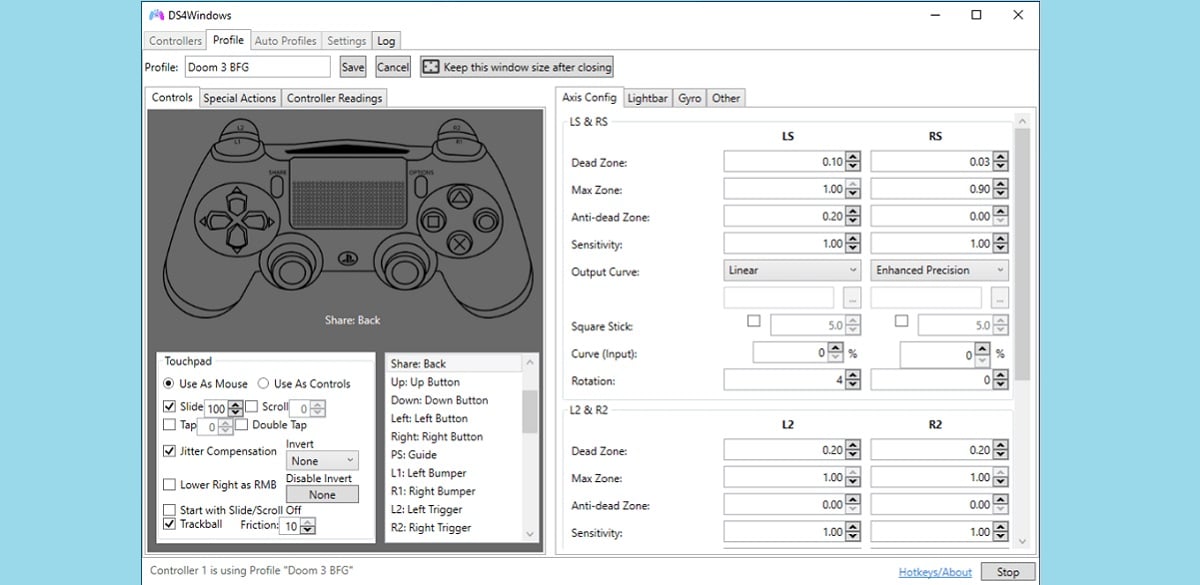
ಮೇಲೆ ವಿವರಿಸಿದ ಸೂಚನೆಗಳನ್ನು ಕಟ್ಟುನಿಟ್ಟಾಗಿ ಅನುಸರಿಸಿದರೂ ಸಹ, ಅದು ಇರಬಹುದು ಸಂಪರ್ಕ ವೈಫಲ್ಯಗಳು. PS4 ನಿಯಂತ್ರಕವನ್ನು ಗುರುತಿಸಲು ಸಾಧ್ಯವಾಗದ ಕೆಲವು ಹಳೆಯ ಆಟಗಳೊಂದಿಗೆ ಇದು ಹೆಚ್ಚಾಗಿ ಸಂಭವಿಸುತ್ತದೆ. ಅಥವಾ ಬಟನ್ಗಳ ಡೀಫಾಲ್ಟ್ ಅಸೈನ್ಮೆಂಟ್ ಸರಿಯಾಗಿಲ್ಲದ ಕಾರಣ ಮತ್ತು ಮತ್ತೆ ಸರಿಹೊಂದಿಸಬೇಕು.
ದೋಷದ ಮೂಲ ಏನೇ ಇರಲಿ, ಅದನ್ನು ಸರಿಪಡಿಸಲು ಹಲವಾರು ಮಾರ್ಗಗಳಿವೆ. ನಾವು ಅತ್ಯಂತ ಸರಳ ಮತ್ತು ಪರಿಣಾಮಕಾರಿ ಒಂದನ್ನು ಶಿಫಾರಸು ಮಾಡುತ್ತೇವೆ; ತಂತ್ರಾಂಶವನ್ನು ಬಳಸಿ DS4 ವಿಂಡೋಸ್, Windows ಗಾಗಿ ಸೂಕ್ತವಾದ ಪ್ಲೇಸ್ಟೇಷನ್ ನಿಯಂತ್ರಕ ಸಂರಚನಾಕಾರಕವು ನಮ್ಮ ಎಲ್ಲಾ ಸಮಸ್ಯೆಗಳನ್ನು ಖಂಡಿತವಾಗಿ ಪರಿಹರಿಸುತ್ತದೆ. ಸಹಜವಾಗಿ, ಎಲ್ಲಾ ಸೆಟ್ಟಿಂಗ್ಗಳನ್ನು ಹೊಂದಿಸಲು, ನಾವು ಸ್ವಲ್ಪ ಗಮನ ಮತ್ತು ಸಮಯವನ್ನು ಹೂಡಿಕೆ ಮಾಡಬೇಕಾಗಿದೆ. ಆದರೆ ಅದು ಯೋಗ್ಯವಾಗಿದೆಯೇ.
ಇದು ಹೇಗೆ ಕೆಲಸ ಮಾಡುತ್ತದೆ? ಈ ಅಪ್ಲಿಕೇಶನ್ ಅನ್ನು ನಮ್ಮ PC ಯಲ್ಲಿ ಸ್ಥಾಪಿಸಿದ ನಂತರ, ಅದನ್ನು ಪ್ರಾರಂಭಿಸಲು ಸಾಕು ಇದರಿಂದ ಅದು ಸಂಪರ್ಕಿತ ನಿಯಂತ್ರಕವನ್ನು ಸ್ವಯಂಚಾಲಿತವಾಗಿ ಗುರುತಿಸುತ್ತದೆ. ಅದರ ಸಂಪೂರ್ಣ ಇಂಟರ್ಫೇಸ್ನಿಂದ (ಮೇಲಿನ ಚಿತ್ರವನ್ನು ನೋಡಿ) ನಾವು ಸಾಧ್ಯವಾಗುತ್ತದೆ ಪ್ರತಿ ಬಟನ್ನ ಕಾನ್ಫಿಗರೇಶನ್ ಪ್ರೊಫೈಲ್ಗಳನ್ನು ಹೊಂದಿಸಿ, ನಮ್ಮ ಅಭಿರುಚಿ ಮತ್ತು ಆದ್ಯತೆಗಳ ಪ್ರಕಾರ ಒಂದೊಂದಾಗಿ. ಗ್ರಾಹಕೀಕರಣದ ಮಟ್ಟವು ತುಂಬಾ ಹೆಚ್ಚಿದ್ದು, ಪ್ರತಿ ಆಟಕ್ಕೆ ಅನುಗುಣವಾಗಿ ಪ್ರತ್ಯೇಕ ಸೆಟ್ಟಿಂಗ್ಗಳನ್ನು ನಿಯೋಜಿಸಬಹುದು. ನಂತರ, ನಾವು ನಮ್ಮ ನೆಚ್ಚಿನ ಆಟಗಳನ್ನು ಆನಂದಿಸಲು ಪ್ರಾರಂಭಿಸಬಹುದು.